Maison >Tutoriel système >Série Windows >Désactivez la fonction de mise à jour automatique de Windows 10 Home Edition
Désactivez la fonction de mise à jour automatique de Windows 10 Home Edition
- WBOYWBOYWBOYWBOYWBOYWBOYWBOYWBOYWBOYWBOYWBOYWBOYWBavant
- 2023-12-29 22:29:43985parcourir
Lorsque nous jouons à des jeux ou travaillons, la chose la plus inconfortable est lorsque l'ordinateur se bloque soudainement dans les mises à jour ou les redémarrages automatiques. À ce moment-là, cela donne vraiment envie aux gens de casser l'ordinateur. Alors, pouvez-vous désactiver les mises à jour automatiques de l'ordinateur ? Aujourd'hui, l'éditeur vous présentera comment désactiver les mises à jour automatiques dans Win10 Home Edition. Examinons les étapes spécifiques.
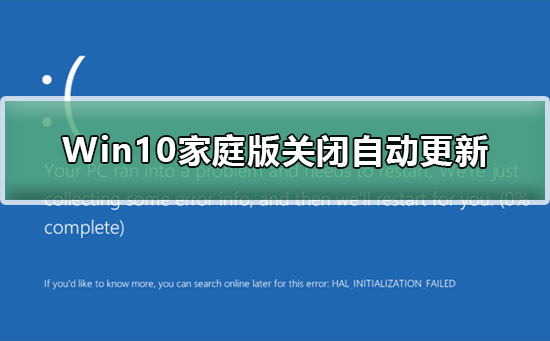
Étapes pour désactiver les mises à jour automatiques dans Win10 Home Edition
1 Étant donné que le système Home Edition n'a pas de stratégie de groupe pour fonctionner, vous ne pouvez désactiver la fonction de mise à jour automatique qu'en désactivant les services système. Appuyez sur la touche Windows + la touche R pour ouvrir Exécuter.
Entrez "services.msc" pour ouvrir le service.
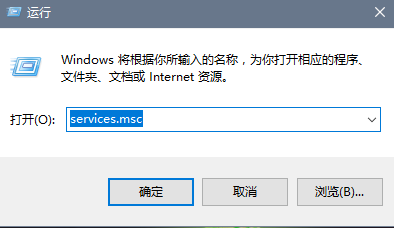
2. Recherchez l'option "Windows Update", faites un clic droit et sélectionnez.
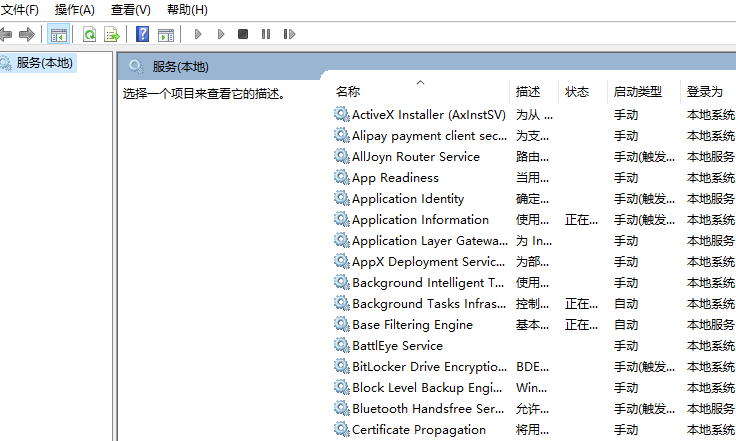
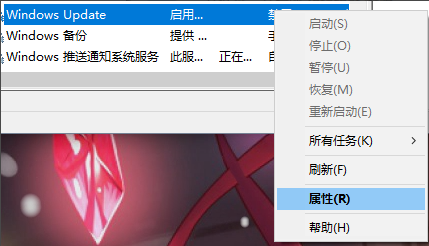
3. Modifiez le type de démarrage de Windows Update en.
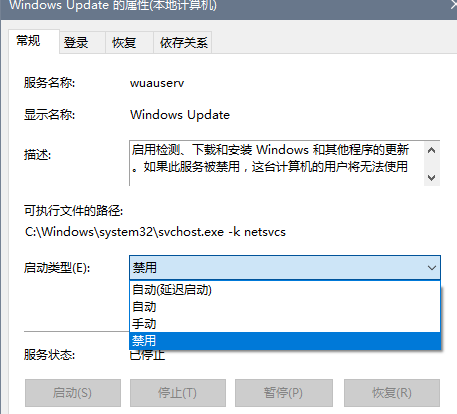
4. Cliquez ensuite sur Restaurer, remplacez « Premier échec » par « Aucune opération », et enfin cliquez sur OK pour désactiver complètement les mises à jour automatiques.
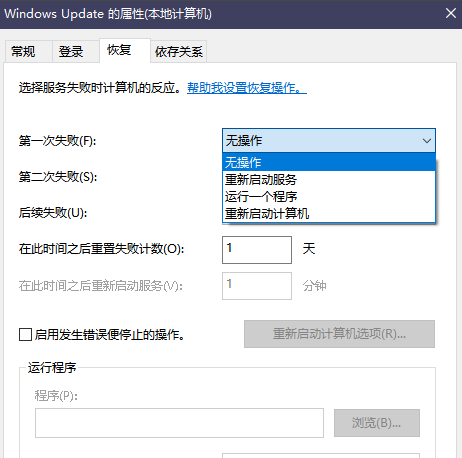
Informations relatives à la mise à jour Win10 :
>>>Comment désactiver les mises à jour automatiques de Win10
>>>Que faire si Win10 démarre lentement
>>>Comment améliorer la vitesse de démarrage de Win10
Ce qui précède est le contenu détaillé de. pour plus d'informations, suivez d'autres articles connexes sur le site Web de PHP en chinois!

